
NộI Dung
Bài đăng này sẽ hướng dẫn bạn cách khắc phục sự cố Galaxy S20 không thể phát hiện thẻ SIM. Dưới đây là hướng dẫn dễ dàng để bạn đối phó với lỗi không có thẻ SIM của Galaxy S20.
Không phát hiện thấy thẻ SIM, Không có dịch vụ hoặc Không phát hiện thấy tín hiệu là những lỗi phổ biến hiển thị bất cứ khi nào có sự cố mạng. Những lỗi này có thể do sự cố hệ thống và trong một số trường hợp là do hư hỏng phần cứng. Cũng có một số trường hợp xảy ra bất kỳ lỗi nào trong số này do mạng tạm thời bị ngắt. Đọc tiếp để tìm hiểu nguyên nhân khiến điện thoại mới của bạn không thành công hoặc ngừng phát hiện thẻ SIM và thay vào đó, chỉ nhắc lỗi này.
Khắc phục sự cố Galaxy S20 không thể phát hiện thẻ SIM
Thời gian cần thiết : 10 phút
Sau đây là các giải pháp cơ bản cho các sự cố mạng nhỏ bao gồm cả lỗi phát hiện thẻ SIM. Trước khi tiếp tục, hãy xác minh và đảm bảo rằng bạn đang ở trong vùng phủ sóng của mạng di động. Đồng thời đảm bảo rằng thẻ SIM thực sự được lắp vào điện thoại của bạn. Nếu bạn đã xác minh điều đó nhưng điện thoại của bạn vẫn hiển thị lỗi tương tự, bạn có thể tiếp tục và bắt đầu loại trừ thủ phạm liên quan đến phần mềm.
- Khởi động lại điện thoại (đặt lại mềm hoặc buộc khởi động lại).
Nếu điện thoại của bạn có thể đọc thẻ SIM nhưng đột nhiên bị lỗi, thì khả năng cao là xảy ra trục trặc hệ thống. Trong trường hợp này, thực hiện đặt lại mềm hoặc khởi động lại trên điện thoại có thể hữu ích.
Bạn có thể thực hiện quy trình khởi động lại thông thường bằng cách nhấn vào Bixby / Nguồn rồi nhấn vào Khởi động lại.
Ngoài ra, bạn có thể buộc khởi động lại trên Galaxy S20 của mình để kết thúc tất cả các ứng dụng bị mắc kẹt và các dịch vụ thất thường có thể gây ra xung đột với các chức năng di động.
Để buộc khởi động lại Galaxy S20, hãy nhấn Giảm âm lượng nút và Bixby / Nguồn nhấn đồng thời trong khoảng 10 đến 15 giây và sau đó nhả cả hai nút khi logo Samsung xuất hiện.
Cả hai cách khởi động lại này được biết là có hiệu quả trong việc loại bỏ các triệu chứng ngẫu nhiên do trục trặc hệ thống nhỏ gây ra. Tất cả dữ liệu đã lưu sẽ không bị ảnh hưởng trong quá trình này và do đó, không cần sao lưu tệp. Hãy yên tâm, tất cả dữ liệu được lưu trữ trên bộ nhớ trong sẽ vẫn còn nguyên vẹn.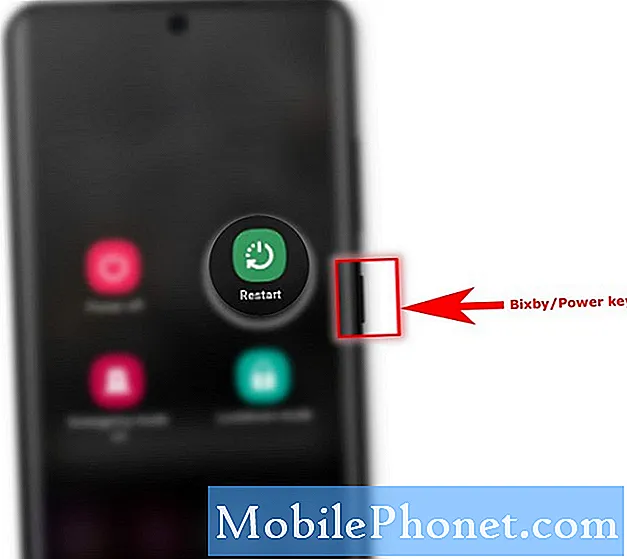
Và điều đó bao gồm mọi thứ trong hướng dẫn khắc phục sự cố này. Vui lòng tiếp tục đăng để biết các hướng dẫn và hướng dẫn khắc phục sự cố toàn diện hơn sẽ giúp bạn tận dụng tối đa những gì Samsung galaxy s20 mới cung cấp.
Bạn cũng có thể kiểm tra Kênh Youtube để xem thêm video hướng dẫn về điện thoại thông minh và hướng dẫn khắc phục sự cố.
CŨNG ĐỌC: Galaxy S20 không thể gửi tin nhắn văn bản [Các bản sửa lỗi nhanh]


